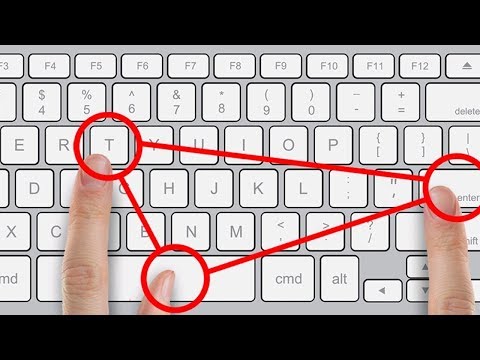Si vous avez une adresse @ hotmail.com, ne vous inquiétez pas, vous pourrez également utiliser Outlook.com avec des adresses @ hotmail.com. Pour démarrer avec Outlook.com ou créer une adresse électronique @ outlook.com, rendez-vous sur Outlook.com.
Créer des alias de messagerie
Vous pouvez facilement créer des adresses électroniques entièrement séparées qui se retrouveront toutes dans votre boîte de réception Outlook.com - cliquez simplement sur l'icône représentant une roue dentée dans le coin supérieur droit d'Outlook.com, puis sélectionnez Plus de paramètres de messagerieet sélectionnez Créer un alias Outlook sous Gérer votre compte.
C’est une fonctionnalité très utile. Bien sûr, vous pouvez le faire avec Gmail, mais vous devez suivre le processus de création de compte à plusieurs reprises et configurer le transfert des e-mails sur votre compte principal. Cette fonctionnalité est différente de la fonctionnalité d’alias de Gmail, qui expose toujours votre adresse électronique principale.

Utiliser SkyDrive pour les grandes pièces jointes
Outlook.com est intégré au nouveau service SkyDrive de Microsoft. Lorsque vous essayez de joindre un fichier volumineux à un courrier électronique, Outlook.com le télécharge sur SkyDrive et envoie un lien SkyDrive au destinataire. Cela facilite l'envoi de gros fichiers à plusieurs personnes ou le partage de fichiers avec des personnes qui n'ont peut-être pas de place dans leur boîte de réception.
Vous pouvez contrôler cette fonctionnalité en cliquant sur le lien Pièces jointes dans l'écran Autres paramètres de messagerie.

Balayer les e-mails
La fonction de balayage vous permet de nettoyer rapidement votre boîte de réception et de la garder rangée. Recevez-vous des courriels automatiques avec des offres spéciales qui ne sont valables que pour une courte période? Outlook.com peut effacer automatiquement les anciennes versions de l'e-mail lorsqu'un nouveau fichier arrive, en veillant à ce que seul le dernier e-mail de l'expéditeur soit dans votre boîte de réception.
Pour le configurer, cliquez sur le bouton Balayer de la barre d’outils et sélectionnez Nettoyage de l'horaire.


Créer des règles
Sélectionnez le Déplacer tout de ou Supprimer tout de option dans le menu de balayage pour déplacer ou supprimer facilement tous les courriels d'un expéditeur spécifique. Cochez la case pour déplacer ou supprimer les prochains messages. Outlook.com créera une règle (appelée «filtre» dans Gmail) qui s'appliquera à votre courrier entrant.


Utiliser les raccourcis clavier
Outlook.com prend en charge une variété de raccourcis clavier. Si vous êtes un utilisateur expérimenté de Gmail ou Yahoo! Mail, vous pouvez même utiliser les raccourcis clavier de Gmail dans Outlook.com - cliquez sur Raccourcis clavier sur l'écran Plus de paramètres de messagerie pour personnaliser cela.
Pour obtenir une liste complète des raccourcis clavier, consultez la liste sur le site Web de Microsoft.

Voir le contenu de Twitter et Facebook
Cliquez sur le Ccontenu de réseaux tiers Cliquez sur l’icône Plus de paramètres de messagerie pour lier votre compte Outlook.com à vos comptes Twitter ou Facebook. Vous pourrez voir les mises à jour sociales et les tweets de vos contacts directement sur Outlook.com. La plupart des gens trouveront probablement cela plus utile que l’intégration Google+ de Gmail.

Que vous soyez un utilisateur Hotmail ou non, Outlook.com propose de nouvelles fonctionnalités utiles et une nouvelle interface. Qu'est-ce que tu en penses?